當前位置:首頁 > 幫助中心 > 怎么用U盤安裝win7原版系統 u盤安裝原版win7系統教程
怎么用U盤安裝win7原版系統 u盤安裝原版win7系統教程
無論你是遭遇系統崩潰,還是想要為電腦進行一次清理和優化,重裝系統是一種非常好的選擇。所以,雖然重裝系統可能會花費你一些時間,但它絕對是值得的。如果你也遇到了win7系統故障,尤其是那種需要官方補丁才可以修復的故障,不用再猶豫了,直接使用u盤啟動盤來重裝系統吧,畢竟官方不會有補丁了。下面就來看看怎么用U盤安裝win7原版系統。
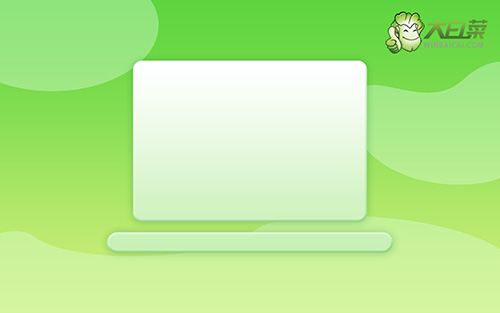
u盤安裝原版win7系統教程
首先,制作u盤啟動盤
1、首先,根據自身的需要,下載合適的大白菜U盤啟動盤制作工具版本。

2、解壓并打開u盤啟動盤制作工具,默認設置,點擊一鍵制作成usb啟動盤。

3、為了避免意外,建議保存安裝所用的系統鏡像至U盤啟動盤中。

接著,設置u盤啟動電腦
1、后續操作需要使用u盤啟動快捷鍵,請提前查詢電腦對應的快捷鍵,方便操作。

2、u盤啟動盤接入電腦并重啟,出現開機畫面,就迅速按下快捷鍵,在設置界面選中U盤,按下回車。

3、最后,如圖所示,選中【1】啟動Win10X64PE選項,回車進入大白菜桌面即可。

最后,u盤啟動盤安裝原版win7
1、這一步很重要,打開裝機軟件之后,按照圖片所示,進行選項設置,再點擊“執行”系統安裝。

2、接著,大白菜裝機軟件就會彈出還原設置頁面,默認選項,點擊“是”即可。

3、然后,注意勾選“完成后重啟”并在電腦第一次重啟時,拔掉大白菜U盤即可。

4、注意,稍后電腦會多次重啟,這是正常現象,等待電腦進入win7系統界面,則表示重裝成功。

就這樣,我們完成了怎么用U盤安裝win7原版系統的全部操作步驟了。當你完成所有的設置后,你將會看到一個嶄新的系統等待你去探索。你可以重新設置你的桌面,安裝你最喜歡的軟件,調整電腦的設置,使其最適合你的使用習慣。最后,希望今天的文章可以幫助到你重裝系統。

